
新建文档1280x1024像素,背景白色,建新层,填充白色,添加图层样式。
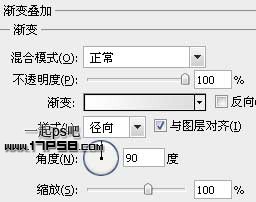
效果如下。

建新层,画一个黑色圆角矩形。

添加图层样式。
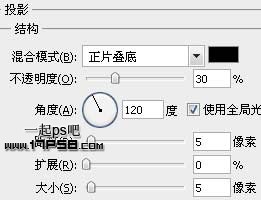
相关教程:
PS制作木纹字体教程
Photoshop制作木纹特效文字教程

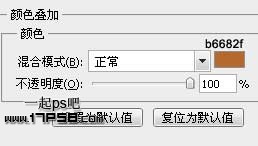
效果如下。

导入木纹图片,调出圆角矩形选区。

添加蒙版,图层模式改为柔光。

复制一层,挪到顶部缩小一些,更改图层样式里颜色叠加值为#D5864D。

打开另一个木纹图案,用椭圆工具选出其中的螺丝钉。

复制粘贴到文档中,去色,位置如下。

添加浮雕样式。
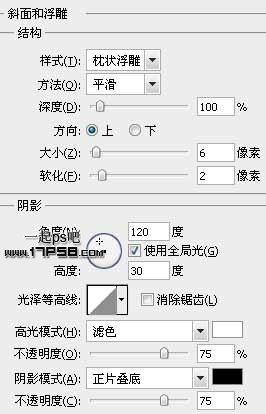
效果如下。

重复这个步骤,最终效果如下。

相关教程:
PS制作木纹字体教程
Photoshop制作木纹特效文字教程















